值无不言165期:桌面装腔指南,如何打造一个好看实用的桌面?
Hi,亲爱的值友们,《值无不言》栏目新的一期上线啦!无论你是想了解更多攻略还是学习更多知识,点此关注话题#值无不言#
本期值无不言请来了首席生活家@善生的善生为我们分享如何打造一个好看实用的桌面?桌面装腔指南的「年终特辑」,有问题及想法的可在评论区与作者互动~
本期话题:桌面装腔指南,如何打造一个好看实用的桌面?
本篇干货多多,各位值友可根据自己的实际需求提问嘉宾(使用手机的值友可以在评论@善生的善生直接提问,PC端的值友点击“我要请教”即可直达提问区咯。)
我要请教
———————我叫分割线———————
本期嘉宾:@善生的善生
萨瓦迪卡,我是善生。
之前聊了聊最近几年的桌面变迁史,没想到大家还挺喜欢看的。
最近又改了改桌面,本来想照例写一篇桌面装腔指南的「年终特辑」。刚好小值来邀请做值无不言,那我就来和大家聊聊关于桌面这点事。
这个桌面算是我2019年的最终版本了,相比之前的桌面最大的变化,就是新增了一个PC区域,优化了各部分的光源照明。做到每个常用区域无死角打亮。
对桌上设备做了精简,现在桌上基本都是高频次使用的了。
现在的桌面做成了一个L型的,正面是Mac,向右转身就是PC,一把椅子就可以兼顾双平台了。
那下面就从左至右,期间除了一些设备的介绍,我也会讲一些布置桌面的心得之类的。
最左边看上去,我这里其实是一台净化器。我书房的新风是24小时不关机的,但是最近重度污染,配合EraClean这种堆料塔式净化器要更好一些。
净化器上面放了领势的Mesh路由器和米家台灯、空气传感器。
如果你家一天路由器无法全部覆盖,或者需要多个路由器实现无缝漫游,那你可以尝试一下这种Mesh路由器。
领势这套我用大半年了吧,装上之后基本都没管过它,一直稳定至今。有线无线回程都支持,之前的文章放上来供参考。
1200多价格在Mesh里不算贵了,如果你想更便宜的话,也可以考虑一下360他们的Mesh,我没用过就不评价了。
然后就是我主要的桌面了,一切围绕中间的5K iMac展开。
左侧是明基的PD2720U,雷电3显示器。
雷电3显示器价格都比较高,明基这款算是相对便宜的了。
毕竟价位已经来到了9K,所以做工也用料都是很好的,深空灰全金属的底座和连接柱,质感很棒。
雷电3显示器的意义,就是直接一根雷电3线到显示器,一根线即可解决充电、视频音频信号传输了。
PD2720U除了常规的3.5mm、USB、HDMI、DP接口外,还有两个雷电3接口。
双雷电3是分主副的,接口上也有标注。
这样的好处就是,如果你是笔记本,直接一根雷电3到显示器,一根线即可解决充电、视频音频信号传输了。
主雷电3有着65W的供电,副雷电3 15W供电。都是40Gb/s的传输。电脑连接一台后,还可以菊花链到第二台PD2720U。
PD2720U我有两台,iMac一根雷电3线到其中一台,第二个雷电3接口再连接另外一台显示器组成菊花链。
4K 分辨率,支持 10bit 色深和 HDR10 显示,以及 100% sRGB 和99%Adobe RGB色域显示。这个级别的显示器,我都没做校色,直接使用明基的M-Book模式,发色倾向和色准都和Mac的视网膜屏幕很接近。
由于支持旋转,所以我之前都是第二台竖置来看网页码字什么的,相比横置舒服了太多。
不过现在我精简桌面,第二台PD2720U暂时拿到办公室配合MacBook用了。但这里我想说,外接显示器来扩展屏幕,对于使用上来说是极为方便的。
你可以在第二块屏幕上扩展工作内容,哪怕是修图都可以多一块屏幕显示。如果你是Mac或者雷电3 PC、笔记本用户,PD2720U这种雷电3显示器要比普通显示器强很多。一个线解决所有外接屏幕的问题,连电都给你供了。
PD2720U自带那个铝合金底座很好,但我为了节省下面空间,还是装了一个显示器乐歌D7支架。
支架主体都是铝合金的材质,下面塑料部分可以打开方便走线。
显示器上了支架后,除了可以多角度调节外,下面的空间也全部空出来了,我就把HomePod放在这里了。
HomePod我有一对组了立体声,左右各一个放置。
讲真,HomePod现在这么便宜,如果你是苹果用户又缺台音箱,我真的建议你买一个。
当然它的缺点也很明显,延迟至今也没有解决,Mac上的第三方软件还是无法使用双HomePod立体声。之前可以通过捷径控制米家设备,但现在也不能用了。
音质方面,这个价位应该没有比HomePod更能打的了。如果你只是拿来听歌,又不在意开个AppleMusic会员,那还是很合适的。
然后是后面这一排
设备,从左至右分别是贝尔金雷电3扩展坞、PD Dock、小爱音箱触屏版、AppleWatch充电底座。
贝尔金雷电3扩展基座
这个雷电3扩展坞,应该是市面上做工颜值品质兼顾的最好的了。
电脑一根雷电3到扩展坞,再通过另外一个雷电3接口到PD2720U,再通过显示器雷电3到第二台PD2720U。
雷电3设备树上也可以看到,第一层是贝尔金扩展坞,第二层是PD2720U,第三层是第二个PD2720U,上下游都是40Gb/s。
这就是生态的好处,雷电3菊花链是值得花钱的一套生态。
小爱触屏版
之前很多人问这个是什么,其实就是触屏版的小爱音箱了。
可以装应用看个视频听个歌什么的,不过我就用来看个时间。
表盘什么的都是可换的,但不知道是不是配置太低,翻页时钟表盘动画是有卡顿的。
早前在iPhone不支持PD快充的时候,这种Dock,也就是充电底座很常见,但现在很难找到支持PD的Dock了。
所以我就自己做了一个,用的NATIVE UNION的大理石Dock底座,换了跟iDars的线。
插上就是这样了,稳定度还可以,重点是立式PD充电达成了。
AppleWatch充电底座
AppleWatch的充电底座我之前一直用的贝尔金那款圆形的,但要经常带着出差,所以就又买了这个复古底座。
外形是参照84版本的iMac设计,充电的时候刚好显示时间。这个是elago正版的,网上有很多复刻祖国版。但这个正版的做工已经比较一言难尽了,毛刺什么的都比较多,可想而知那些仿制的做工只能更差。
键盘就是Filco的双模奶酪,现在好像官方旗舰店里的链接找不到了,不知道花尽什么情况。
鼠标就是罗技的Master 3了。
这两个设备之前聊过几次了,这里就不细说了。总体说虽然都有点贵,但都是值回票价的。
罗技的Master 3之前写过文章,感兴趣的可以去看一下。
然后是iMac右侧的区域,这里主要是充电、HUB等控制区。
这里如果直接摆上这些设备,线材会非常凌乱,所以我放了一个iQunix的Spider。
这个其实是显示器支架,放在这里的好处就是可以遮挡线材,同时分为上下两层,上层可以再放些东西。
如果你嫌线材碍眼,也可以学我这样做。下层我放了明基屏幕挂灯的控制器、闪迪读卡器、Anker的HUB分线器。
上层是Anker 100W充电器,魔护模块化桌面充和索尼的1000XM3,这些设备的线材被遮挡了绝大部分。
读卡器部分没啥说的,Anker那个是我海淘的,国内一直没有上。
充电方面,我是一直离不开桌面充电器的。桌面上如果有些快充大功率充电器,无疑是很方便的事情。
这里我用了两个,一款是Anker的100W,一款是魔狐的模块化桌面充,都可以称得上是大杀器级别的桌面充电器。
魔狐这个要比Anker更好,因为只在小程序卖,这里就不放链接了,感兴趣可以去看看MagicFox魔狐科技。
4A+3C,全铝外壳,设计的也很小巧。
参数说起来比较复杂,性能也很强悍,这里Po张图。回头我会单独写一篇,这个太有的聊了。
自带一块显示屏,可以看到各接口的电压电流功率情况,也就是相当于送了一个高集成化的功率表。
358元的售价来讲,性价比已经很高了,不过要注意是需要自配前端电源的。这个也比较灵活,支持PD输入、DC5525 12-24V输入,XT60 12-24V输入。
这些小设备,其实我都是粘在桌子或者支架上的。用的都是3M的,不同材质用不同的胶垫。
Bose NC700
Bose NC700和索尼1000XM3我都有,最后选择了索尼送去柜子里吃灰。这两款到底怎么选,其实很简单。在意性价比就买索尼,喜欢新款以及bose的设计那就买NC700。
音质和降噪效果,其实都是一耳朵的差距,不会是刚性差别。只是Bose NC700支持双设备连接,iPhone、Mac之类的都可以快速切换。
Jya 新光台灯
开头说了我把桌面照明体系重新规划了一遍,这里我又放了一个Jya台灯。
这个灯是无线使用的,自带电池。分为远光和近光,一共五个档位可调。
这样一来,我就可以把右侧HUB区域全部打亮了,也可以避免线材的困扰。只是这个灯无法调节色温,默认是偏暖的。
开头提到我对桌面光源做了重新的整理,整个桌面用到了6个灯。
这里先说Mac区域,最左侧的米家台灯打亮电脑背后,两块屏幕都装了屏幕挂灯。
iMac上的是明基SceenBar Plus
这个挂灯很多人说没什么技术含量,明基简直是抢钱。但是就我三个挂灯使用来看,明基无疑是最好的,贵肯定是有贵的道理。
做工用料都对得起价格,色温可调也是最多的。
自带了一个控制器,支持自动感应调节亮度和色温。
左侧PD2720U上挂的是倍思新出的,我也是首发买回来的。
塑料感非常强,做工也很一般。
转轴卡位器这里也比较毛糙。
尤其是开关设计不能忍,需要点按最右侧按钮,关闭则是长按,比较不方便。
亮度方面也比明基的弱一些,不过考虑到只有100多块钱,也还算能接受。
两个屏幕挂灯,可以把操作区域全部打亮,同时不占用桌面空间。
配合右边的Jya台灯,这一块都可以做到照明覆盖。
继续往右看,整个桌面其实是三张桌子拼起来的。
这里是另外一个HomePod,我选了黑色,比白色耐脏。
然后开始进入PC的区域,首先是打游戏的耳机。
罗技 G PRO X
因为我平时也就晚一些FPS游戏,比如吃鸡、CS GO之类的。罗技这个耳机主要是搭载了Blus Voice技术,可以通过专业降噪、音频信号压缩、齿音消除等等,让连麦声音更加清晰。
耳机支架是Twelve South的Fermata,也是我最喜欢的一款支架。
所以我两个耳机都是同款架子,做工用料设计都没说的。
然后就是这台新装的PC了。
我用了十年的Mac,前段时间忽然想装台PC玩玩。
配置如下,差不多花了一万多点。
随手装着玩的,各位轻喷。就想拿来打个游戏的,我最终还是爱Mac的。其实这套配置不少地方可以缩,然后让CPU上一档。但我就偶尔打个游戏,3600X够用了。主板本来是微星的B450M迫击炮,最后换成了华硕的X570。
虽然都是走的RGB路线,但我平时都同步成白色了,只留内存和电源带颜色。
这套桌面就是想着拿来打游戏的,所以也没做台复杂的布置。
卓威 XL2546 240Hz刷新显示器
考虑到我只打一些FPS游戏,诸如吃鸡、CS GO、守望等等,所以自然是要一步到位上240Hz了。
卓威算是各大赛事上经常见到的显示器了,之前看比赛被那一排白色的卓威给毒到了。 相比60Hz、144Hz,240Hz的原生刷新率真的是谁用谁知道。
背面也是设计的棱角分明,虽然主打电竞,但并没有设计成杀马特风格。上面是卓威的金属Logo,下面则是红色的穿线孔。
支持大范围的转动、旋转。
接口部分,DVI、DP、HDMI都兼容,并且HDMI支持1.4和2.1,对多设备的兼容性也会更好。
另外一侧是USB和音频、麦克风接口,上面还设计了耳机架。
旋转和上下调节上还有刻度指示,如果是职业选手的话,换个环境也可以迅速调整到自己最舒服的状态。
自带两个遮光板,用来减弱其他光线对屏幕的影响。相比一些专业修图那种大遮光板,卓威这个设计的挺小巧的。
我右边有窗户,所以我一般只安装右侧的。
自带了一个OBD控制器,这也是明基系列经常采用的设计。它可以让你实现快速的相关设置以及各种预设,想要实现不同的效果只需要一键切换即可。
TN屏虽然可视角度和色彩不如IPS,但在相应速度方面,240Hz对于游戏的提升是很明显的。
在一些竞技FPS游戏里,瞬间即可决定胜负,这种场景我觉得响应速度一定是要比色彩有着更高的优先级。
这里用网站测试了一下抓拍了张照片,从上到下依次是240Hz、144Hz、60Hz,可以看到240Hz的帧数优势是很明显的。放在游戏里来说,顺滑感和帧数都会更足,肉眼看到的也会更清楚。
卓威XL2546还搭载了暗部平衡,开启之后可以把阴影区域打亮,不会让暗部场景漆黑一片。
未开启暗部平衡
开启暗部平衡,可以看到差距还是很大的。暗部打亮之后可以更快发现敌人,再也不用怕伏地魔了。
PC端的外设就是这些了,我给显示器又买了一个iQunix的支架。
虽然卓威这台显示器可以上下调节,但是有了支架,我就可以把键盘收纳进去了,不用的时候可以避免落灰。
键盘是华硕ROG的Scope。
做工和手感都没什么说的,毕竟败家之眼。轴体选的红轴,那把Filco是茶轴。我一直觉得打游戏就是红轴,码字就是茶轴。
鼠标是罗技的狗屁王。
虽然续航一般,但我还是没买那个无线鼠标垫,实在是忍不了桌子上再多根线了。
手感出色,重点是重量非常轻,长时间打游戏也不会觉得很累。
还买了个XBOX手柄,平时打2K20很爽。
这台显示器上,我装的是巴斯夫的挂灯。
这个灯的特点是4000K的低蓝光色温,以及附送了多个支架适配不同的设备,比如显示器、笔记本甚至还有Go Pro。
虽然不可调节色温,但因为是暖光护眼,所以很适合打游戏的桌面使用。
触摸操作,比倍思那个反人类点按好多了。
配合中间的米家台灯,可以把PC区域全部打亮。
PC的音箱系统是Bose的C50
这个箱子只适合看电影打游戏,听歌挺一般的,基本被HomePod吊着打。
卫星箱的样子倒是蛮好看,只不过不是灰色,而是偏金色。
多媒体控制器,操作很方便,只不过底噪很烦。
支持双设备接入,我的Mac也可以一根线到这里使用。因为Mac不支持诸如网易云音乐等软件使用双HomePod立体声,所以我有时候也会用这套C50听歌。
旁边是小米的分线器,50多块钱的大塑料不便宜,我看中的是设计简约,没有什么多余的Logo。
这里是飞利浦的小飞,自带18W的1A1C,支持PD。
这里就是Mophie的无线充电和Anker的桌面充电器了。
很早的大妈盒子,我拿来装些小物件。
iQunix的双拼金属笔筒。
我又买了一根很长的DP线,直接接到了左侧的PD2720U上,可以直接显示PC。一边Mac,一边Win10,比虚拟机好用多了。
这时候因为要控制两台电脑,所以我会换上罗技的MXKeys。
使用Flow,鼠标和键盘都可以跨设备操作,非常方便。
最后说下桌子下面吧。
这里强烈推荐公牛的这个插排,自带收纳盒。
我桌子下面有四个这款,打开里面就是一体式的插座,非常方便。80多块钱,和你买一个插座+收纳盒的价格差不多。
缺点是电源开关容易坏,我已经换新两个了。
理线的话,设备太多我基本已经放弃了,不过还是会用扎线带来绑一绑。
还买了两个宜家的收纳箱,放些充电器数据线什么的。
因为我用工学椅,所以还是有必要铺个地毯的。我之前用宜家,但是质量太差了,就换成了瑞鑫的。
这个也是朋友介绍的,用下来也很满意。
花型好看,做工什么的也都很好。也挺厚实,背面固化包边,和我客厅那块1000多的不相上下。
再看下细节。
这次的改桌子,主要就是增加了个打游戏的PC,和光源重新布置,整体用起来还是挺舒服的。
即使是晚上9点多,也依然可以保持很好的亮度。
这边的PC,也基本满足日常需求,外设什么的也都慢慢到位了。
本期主要分享一下我的桌面改动,希望可以给大家带来一些参考,明年等新的iMac出了我会继续大改桌面的。
如果有什么问题,欢迎评论区里和我交流。
OK,基本就是这样了。
拜了个拜...
小编注:本文作者@善生的善生 是什么值得买首席生活家,他的个人自媒体信息为:
微博:善生的善生,微博地址(http://weibo.com/sunhaoyuan77)
















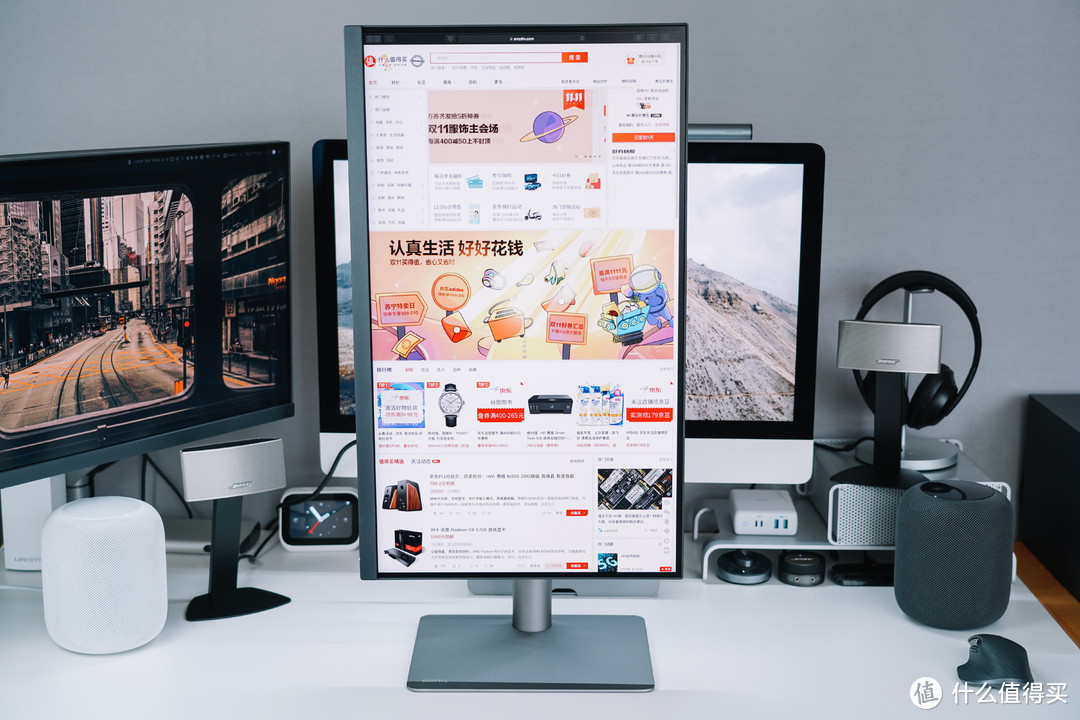




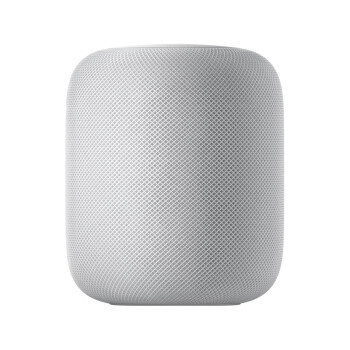





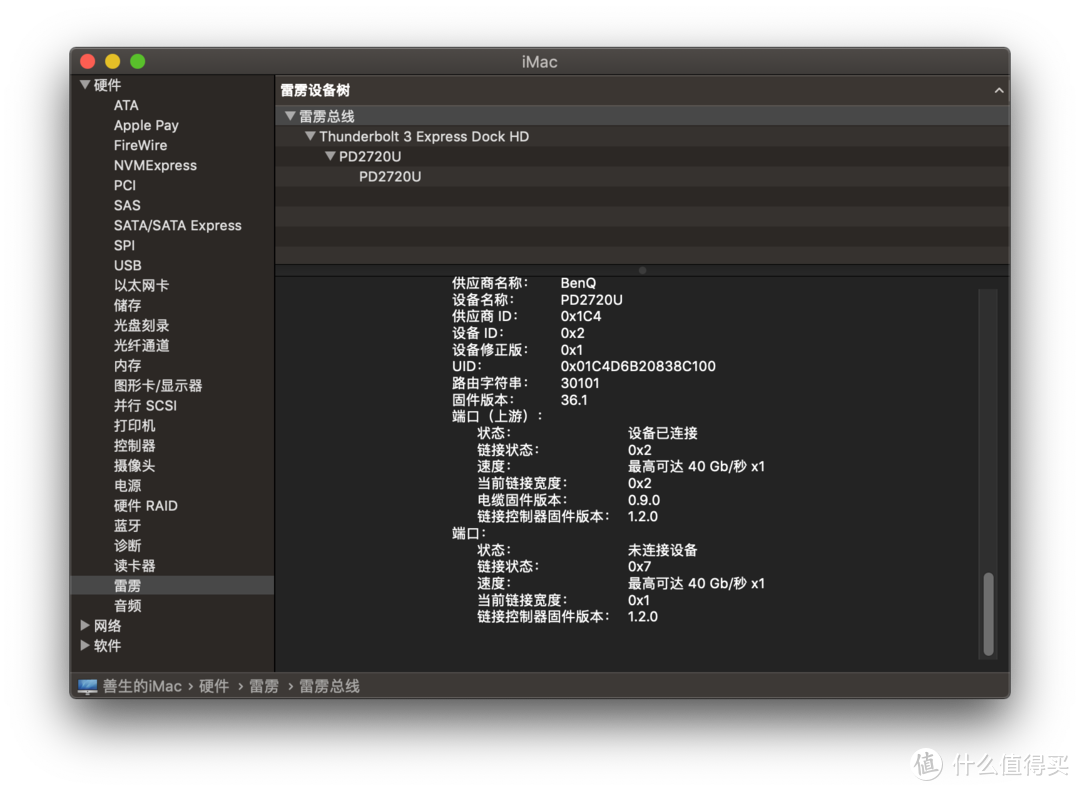





















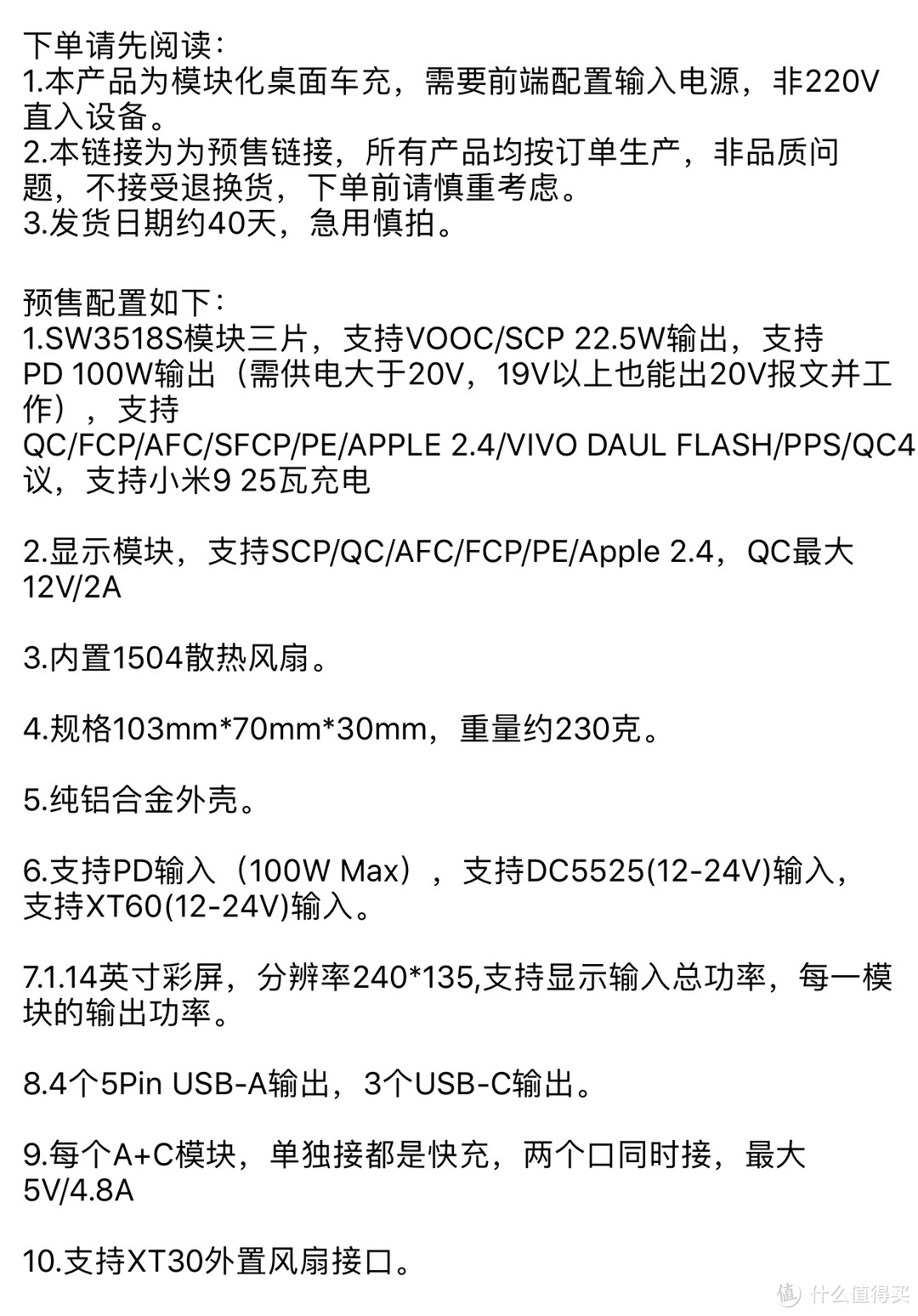





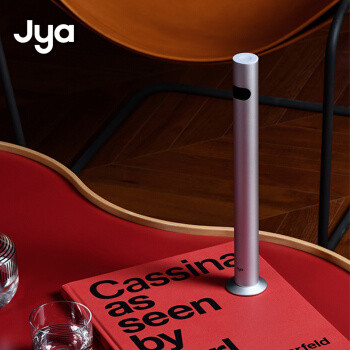









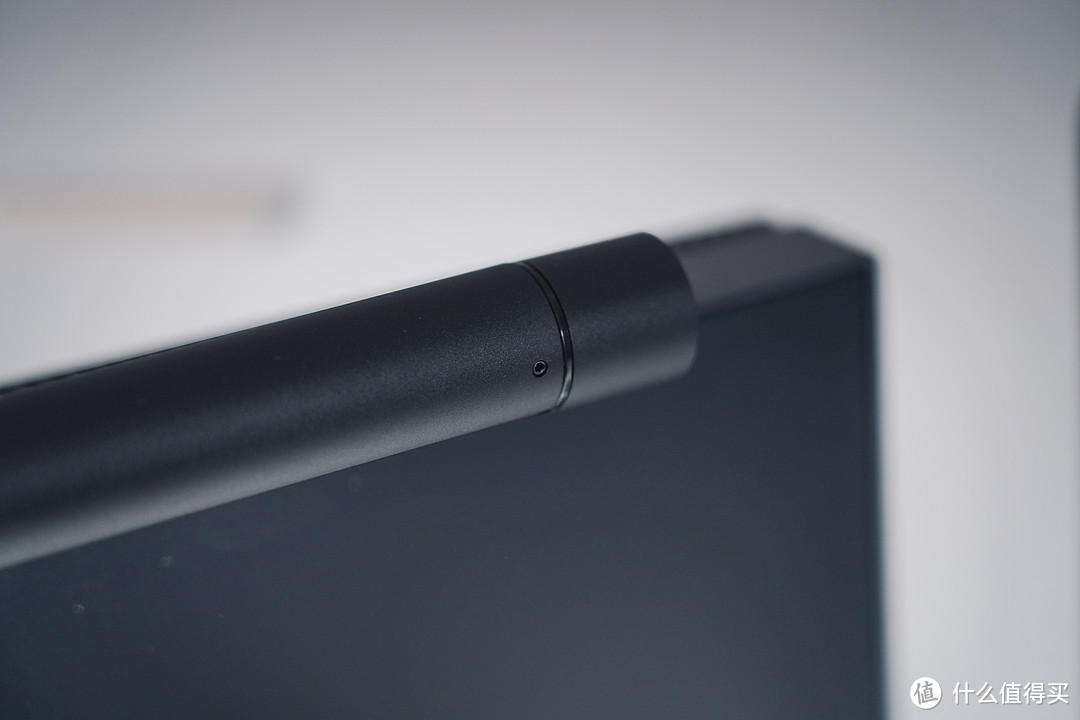











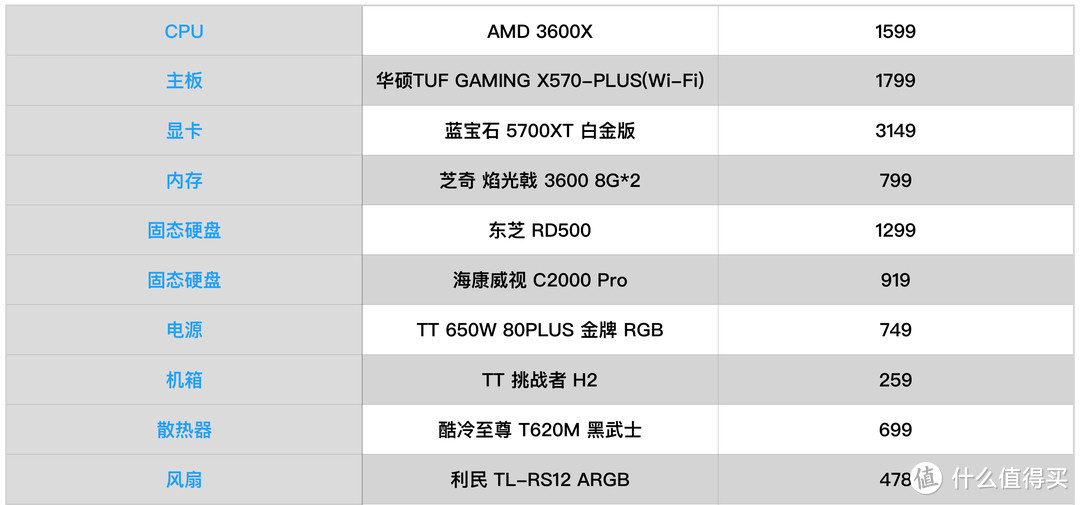















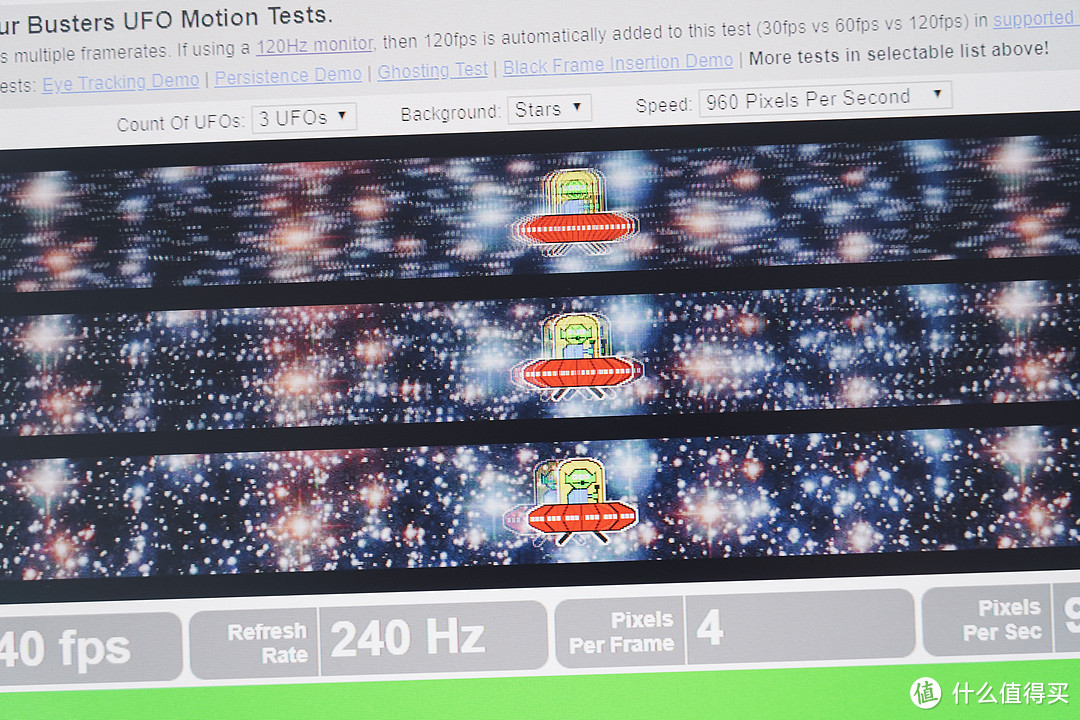
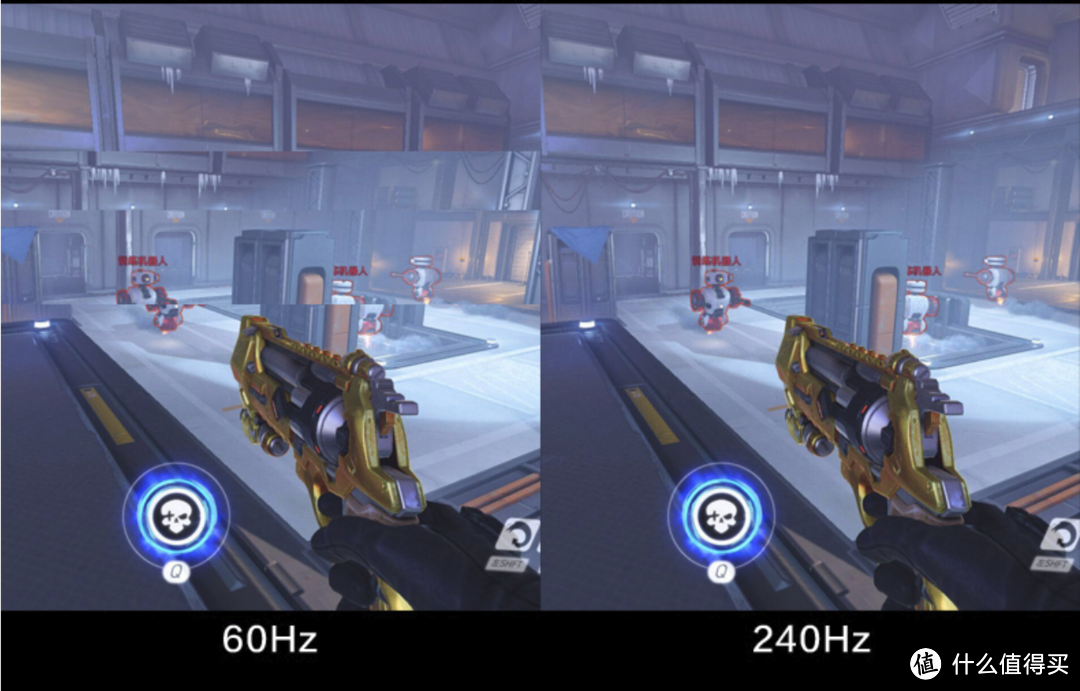

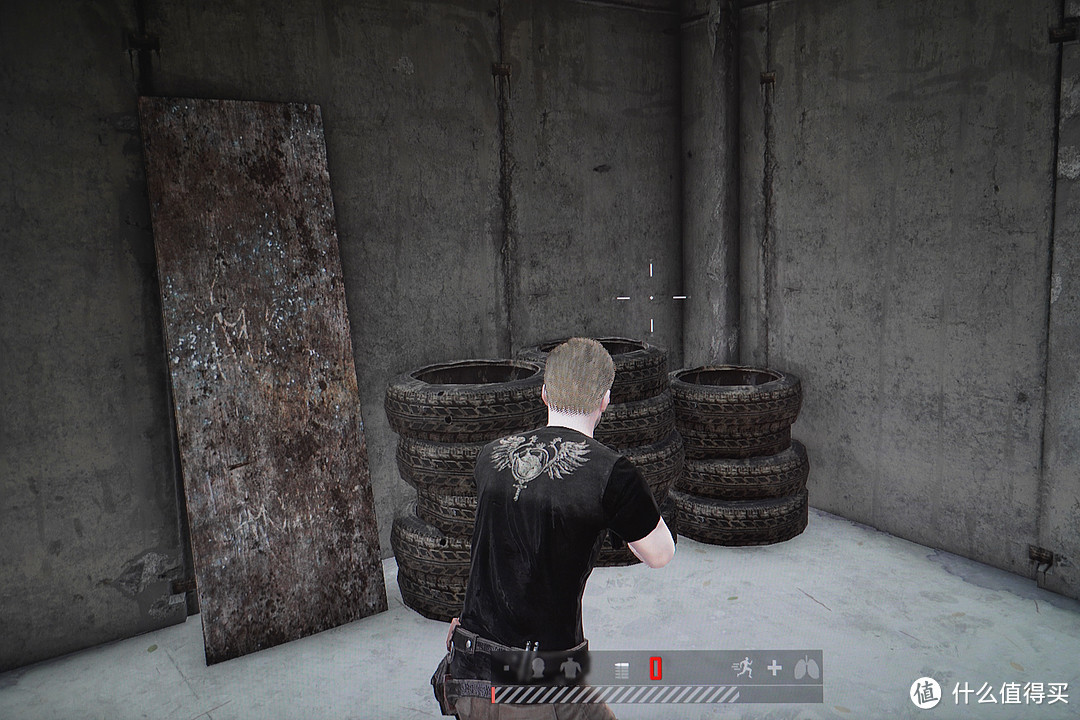
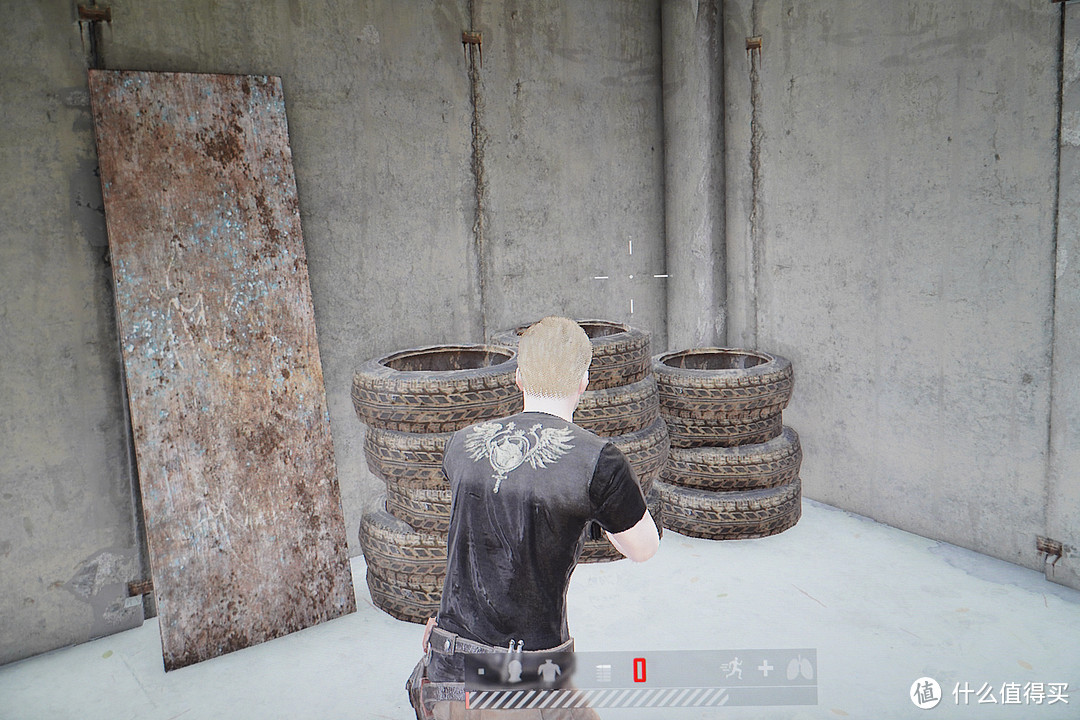

































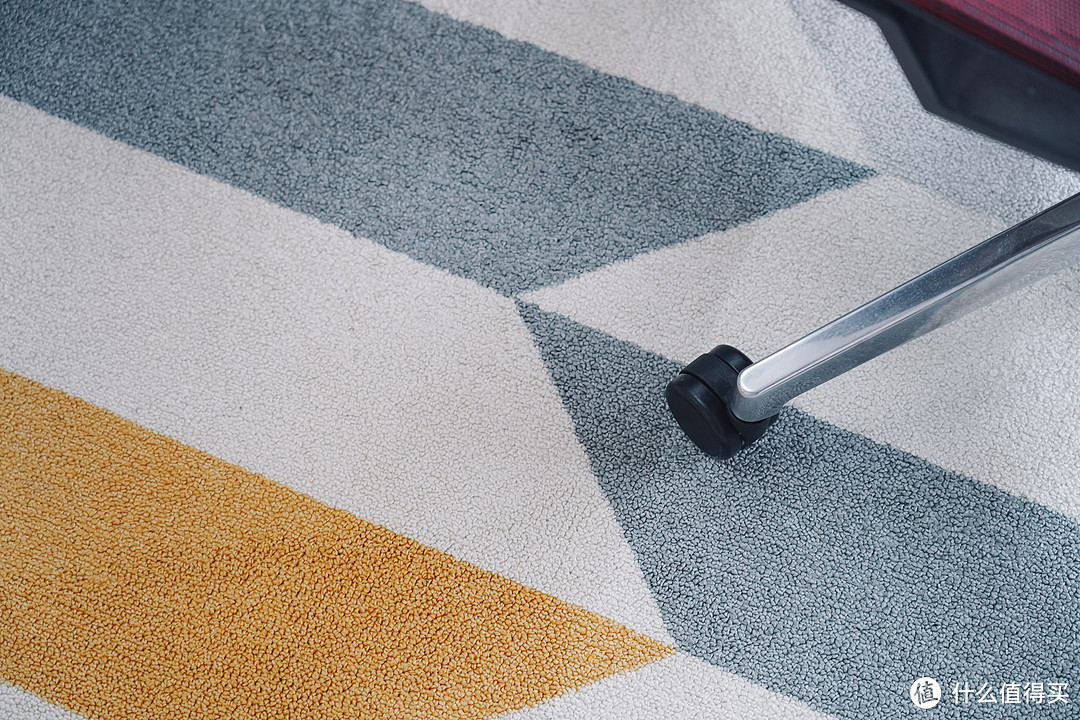































































































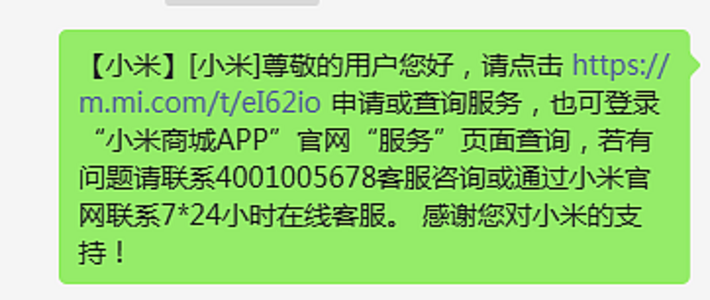






































天涯狂客
校验提示文案
ququ701
校验提示文案
她喵喵滴
校验提示文案
上山容易下山难
校验提示文案
林橙
校验提示文案
Raymond_young
校验提示文案
mrdictionary
校验提示文案
宇航没头盔
校验提示文案
值友4581783011
校验提示文案
批发茶叶蛋
何况还有零食、小东西会偶尔放在桌面上。
校验提示文案
爱生活爱拉风
其次,不知道楼主是否理科男,我是,所以,我对设备的品牌性能外观排布几乎都有强迫性一样的要求,所以对楼主的种种细节感同身受,握爪。
还有,看到好几个虽然型号不同的品牌一样的类似产品,同在用,竟然有一种遇知音的欢喜,好玩。
我想说,每个人对生活态度不同,对生活在乎,生活才会对你在乎,希望有空多分享。
校验提示文案
格物轩的竹子
校验提示文案
[已注销]
校验提示文案
胖子肥肠猪师傅
校验提示文案
Lichlich
校验提示文案
边界
校验提示文案
轻指飞扬
校验提示文案
丢丢丶
校验提示文案
NetGod
校验提示文案
内置用户
校验提示文案
值友7523764180
校验提示文案
郑Haisen
校验提示文案
miumiuchew
校验提示文案
炎大驴
校验提示文案
米思特丁
校验提示文案
值友8292424404
校验提示文案
国家级菜鸟
校验提示文案
逃避阳光
校验提示文案
DIY性价比
校验提示文案
量子修罗
校验提示文案
wake_920
校验提示文案
值友5873907098
校验提示文案
Dr_水熊虫
校验提示文案
Ajna
校验提示文案
值友3725483464
校验提示文案
SAITAMA小狼狗
校验提示文案
孤独的鲫鱼
校验提示文案
joln
校验提示文案
雯明天下
校验提示文案
必应哥
校验提示文案